Google Chromebook: Masalah paling umum dan cara memperbaikinya
Chromebook masih belum sepopuler laptop Windows atau MacBook di wilayah tertentu. Namun untuk beberapa pasar, laptop ini menjadi pilihan terbaik dan tepat bagi mereka yang membutuhkan laptop kompak dengan sistem operasi (OS) sederhana. Meskipun produknya bagus, pasti ada masalah. Beberapa masalah umum lebih sering mengganggu pengguna Chromebook dibandingkan masalah lainnya. Anda mungkin merasa sulit atau bahkan tidak mungkin untuk menyelesaikan beberapa masalah ini, namun dengan pengetahuan yang benar, Anda bisa melakukannya. (melalui Tren Digital).
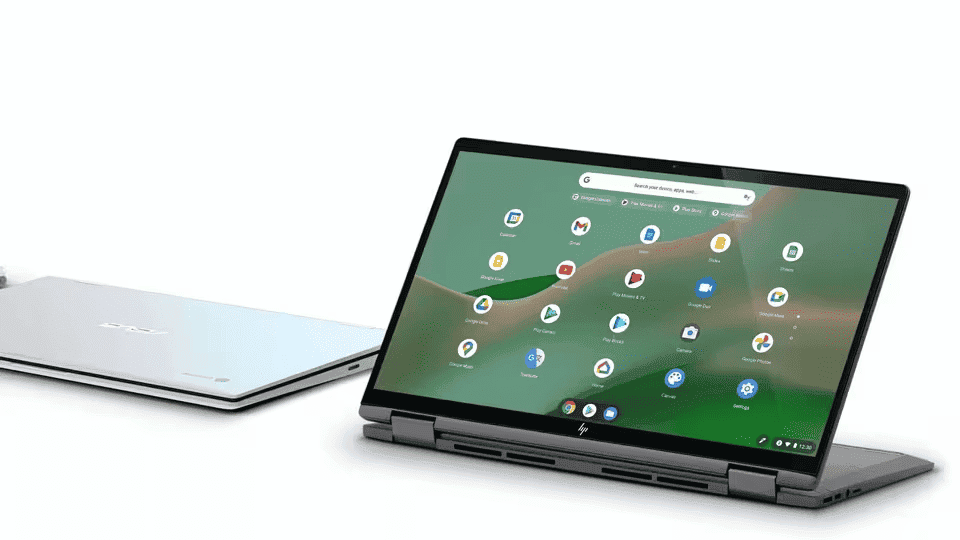
Dari pembaruan sistem hingga konektivitas internet, ada cara untuk memperbaiki masalah ini. Dengan artikel pemecahan masalah ini, kami akan mencantumkan beberapa masalah paling umum pada perangkat ini dan membantu Anda memperbaikinya.
Aplikasi diagnostik
Saat ini, Google Chromebook menawarkan aplikasi menarik untuk pemecahan masalah. Ini disebut aplikasi Diagnostik, dan dapat memberikan informasi berguna untuk mempersempit masalah Anda, melacak masalah, atau mencari tahu perangkat keras apa yang perlu diperbaiki atau diganti. Berikut adalah beberapa manfaat utama dari aplikasi ini:
- Anda dapat memeriksa informasi model dan motherboard.
- Lihat informasi tentang kesehatan baterai, siklus, dan berapa banyak kapasitas yang hilang setelah penggunaan pertama.
- Lihat data tentang penggunaan CPU, kecepatan, dan suhu.
- Periksa memori Anda saat ini.
- Jalankan pengujian pada semua fitur ini untuk memecahkan masalah yang terjadi secara otomatis.
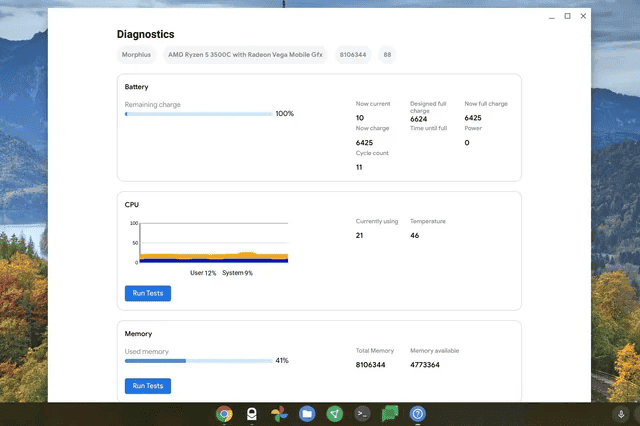
Perlu dicatat bahwa aplikasi ini relatif baru, sehingga Google mungkin akan segera meluncurkan lebih banyak fitur. Jika Anda mengalami masalah dengan Chromebook dan tidak tahu persis cara memperbaikinya, aplikasi Diagnostik adalah tempat yang tepat untuk memulai. Dengan asumsi Anda menjalankan pembaruan terkini di Chromebook, lihat tutorial di bawah dan pelajari cara menggunakan aplikasi Diagnostik.
Cara membuat aplikasi diagnostik
Langkah 1: Alat diagnostik tidak muncul di laci aplikasi. Pilih tombol peluncuran bulat di kiri bawah layar. Gunakan kotak pencarian di atas untuk mengetik “Diagnostik”. Aplikasi akan muncul dengan ikon berbentuk garis monitor jantung. Memilih.
Langkah 2Periksa data Anda saat ini dan periksa masalah yang mencurigakan. Jika Anda mempersempit masalah Anda pada masalah seperti baterai atau suhu CPU, periksa kemungkinan solusinya.
Langkah 3: Tes dapat memakan waktu beberapa menit atau 15 hingga 20 menit, bergantung pada apa yang Anda ukur. Tes baterai menunjukkan informasi pengisian daya dasar. Tes lain memberikan daftar rinci tugas yang dilakukan oleh tes tersebut. Jika semua tes berjalan dengan baik, Anda akan melihat ikon sukses di samping setiap tugas. Jika suatu fungsi terus menampilkan kesalahan, itu mungkin sumber masalah Anda. Anda dapat memilih untuk menyimpan log sesi untuk mencatat semua informasi terkini.
Masalah yang sistematis
Chromebook berjalan lambat
Jika Anda terus-menerus mengalami kelambatan pada Chromebook, yang perlu Anda lakukan hanyalah memulai ulang Chromebook untuk melihat apakah masalah kinerja telah teratasi.
Langkah 1: Pilih dan tahan Kekuatan Tombol.
Langkah 2: Layar meredup, dan pop-up muncul. Pilih Matikan Tombol.
Langkah 3: Tekan tombol daya untuk memulai ulang Chromebook.
Periksa pembaruan sistem
Jika tidak berhasil sama sekali, periksa pembaruan sistem. Lagi pula, masalah lag bisa disebabkan oleh sesuatu dari sisi perangkat lunak. Umumnya, saat Chromebook tersambung ke Internet, Chromebook secara otomatis memeriksa pembaruan dan memasang pembaruan terbaru. Ini akan meminta Anda untuk memulai ulang untuk menyelesaikan pembaruan. Anda dapat memeriksanya sendiri dengan melakukan hal berikut:
Langkah 1: Carilah itu Jam sistem Letaknya di pojok kanan bawah.
Langkah 2: Pilih Gigi ikon di menu pop-up. Ini akan membawamu pengaturan.
Langkah 3: Memilih Tentang Chrome OS Itu terdaftar di sebelah kiri.
Langkah 4: Pilih Lihat pembaruannya Tombol. Ini akan memeriksa versi terbaru dan menginstal pembaruan apa pun.
Langkah 5: Jika Chromebook Anda diperbarui, pilihlah mengulang kembali tombol untuk menyelesaikan
Chromebook Anda akan terus memulai ulang
Ini adalah masalah lain yang menunjukkan adanya masalah serius pada sistem operasi. Jika Anda terus-menerus mengalami reboot, salah satu hal pertama yang harus Anda lakukan adalah pemulihan penuh. Ada tiga cara berbeda untuk membersihkan Chromebook Anda.
- Hard Reset: Ini mengatur ulang pengaturan perangkat keras. Seperti keyboard dan kamera.
- Powerwase: Ini akan mengatur ulang Chromebook ke pengaturan pabriknya. Mengembalikan ke kondisi out-of-box. Anda harus menautkan ke akun Anda, mengunduh ulang aplikasi, dll.
- Pemulihan: Ini akan menginstal Chrome OS dari sumber eksternal seperti flash drive. Pemulihan diperlukan ketika Chrome OS mogok/rusak dan tidak dapat diperbaiki.
Bagaimana memulihkan Chromebook Anda
Untuk metode ini, Anda memerlukan Chromebook dan komputer dengan akses terpisah ke browser Chrome. Anda juga memerlukan drive SD atau USB yang dapat dilepas dengan ruang 8 GB atau lebih untuk menyimpan data. Beberapa perangkat Chrome OS memiliki tombol pemulihan fisik yang dapat ditekan dengan klip kertas.
Ada dua opsi pemulihan utama. Yang satu menggunakan Internet, yang lain menggunakan drive USB. Pada langkah-langkah di bawah ini, Anda akan mempelajari cara memulihkan Chromebook dengan drive USB.
- Langkah 1: Pasang dan luncurkan ekstensi Utilitas Pemulihan Chromebook di komputer Chrome terpisah.
- Langkah 2: Pilih memulai tombol di jendela pop-up.
- Langkah 3: Masukkan nomor model Chromebook Anda atau pilih dari daftar.
- Langkah 4: Memilih Lanjutkan.
- Langkah 5: Pilih jenis media pemulihan dan klik Lanjutkan.
- Langkah 6: Pilih Buat sekarang Tombol.
Alat pemulihan
Gunakan repositori untuk memindahkan pengaturan ke utilitas pemulihan. Mungkin ada baiknya untuk membuat cadangan file Anda. Untuk menggunakan flash drive atau kartu Anda lagi, Anda perlu membuka aplikasi Recovery Utility.
Berita Gizchina minggu ini
- Langkah 1: Pilih Gigi Ikon tersedia di bagian atas.
- Langkah 2: Pilih Hapus media pemulihan Opsi tercantum di menu tarik-turun.
- Langkah 3: Pilih panah berikut Memilih dan pilih perangkat penyimpanan.
- Langkah 4: Memilih Lanjutkan.
- Langkah 5: Konfirmasikan bahwa data yang Anda hapus sudah benar dan klik Sekarang hapus itu.
Aplikasi Google akan menghapus perangkat sehingga Anda dapat menggunakannya untuk tujuan lain.
Masalah Chrome OS hilang atau mogok.
Kesalahan ini muncul setelah mesin melakukan booting. Memulai ulang Chromebook akan sulit karena tetap akan berhenti mengakses OS. Jadi, Anda perlu memasukkan drive pemulihan. Kemudian kembali ke petunjuk Chromebook lama Anda.
Terjadi kesalahan saat mencoba memperbarui Chromebook
Cara pertama untuk mengatasi masalah ini adalah dengan memeriksa koneksi internet Anda. Idealnya, koneksi Wi-Fi atau Ethernet yang kuat dapat mengatasi masalah ini. Jangan gunakan koneksi data seluler Anda. Anda dapat memulai ulang Chromebook untuk membantu menyelesaikan masalah konektivitas.
Langkah 1: Tekan dan tahan tombol daya.
Langkah 2: Layar meredup, dan pop-up muncul. Pilih opsi Matikan.
Langkah 3: Tekan tombol daya di Chromebook Anda dan hidupkan kembali.
Tidak dapat mengunduh pembaruan
Jika Anda mengalami masalah saat mencoba mengunduh pembaruan yang sama beberapa kali dan tidak berhasil, coba mulai ulang Chromebook Anda. Jika penyetelan ulang tidak berhasil, keluar dan Powerwash Chromebook. Ini akan menghapus pengaturan dan hard drive Anda. Jadi sebelum memulai, pastikan Anda menyimpan semuanya di cloud.
Cara mencuci daya Chromebook Anda
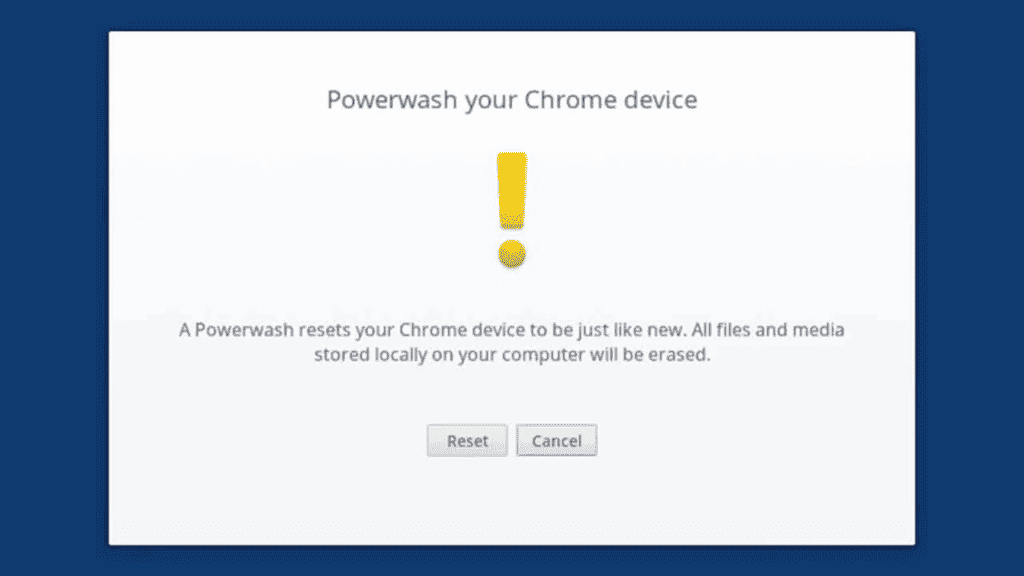
- Langkah 1: Keluar dari akun Anda.
- Langkah 2: tekan terus Ctrl + Alt + Shift + R.
- Langkah 3: Pilih opsi Atur Ulang.
- Langkah 4: Pilih yang biru Mesin cuci listrik tombol di jendela pop-up.
- Langkah 5: Pilih yang biru Lanjutkan tombol untuk mengonfirmasi.
- Langkah 6: Ikuti langkah-langkah yang muncul di Chromebook Anda.
Saya terus mendapatkan kesalahan saat mencoba mendaftar
Jika Anda mengalami masalah saat mencoba masuk ke Chromebook. Daripada membahasnya satu per satu, sebaiknya gunakan pendekatan praktis Google untuk mengatasi kesalahan ini satu per satu. Secara umum, kami menyarankan Anda memeriksa ulang sandi, nama pengguna, dan Akun Google Anda untuk memastikan semuanya sesuai yang diharapkan dan berfungsi.
Mikrofon tiba-tiba berhenti bekerja
Ini terjadi ketika speaker Anda berfungsi dengan baik, tetapi tidak ada yang dapat mendengar Anda saat Anda berbicara, yang Anda dengar hanyalah suara statis. Coba mulai ulang Chromebook Anda dan pastikan Chrome OS telah diperbarui sepenuhnya. Anda mungkin juga perlu mengalihkan rapat ke Google Meet.
Kamera Anda berhenti bekerja
Jika kamera tiba-tiba berhenti berfungsi di Chrome OS dan memunculkan kesalahan, masalahnya mungkin terkait perangkat lunak. Untuk memeriksa apakah masalahnya hanya terjadi satu kali atau terjadi pada semua aplikasi, Anda dapat memulai ulang Chromebook, menggunakan aplikasi alternatif. Terakhir, jika tidak ada yang berhasil, Anda dapat mencoba Powerwashing perangkat Anda.
Chromebook Anda tidak dapat menyala atau mengisi daya.
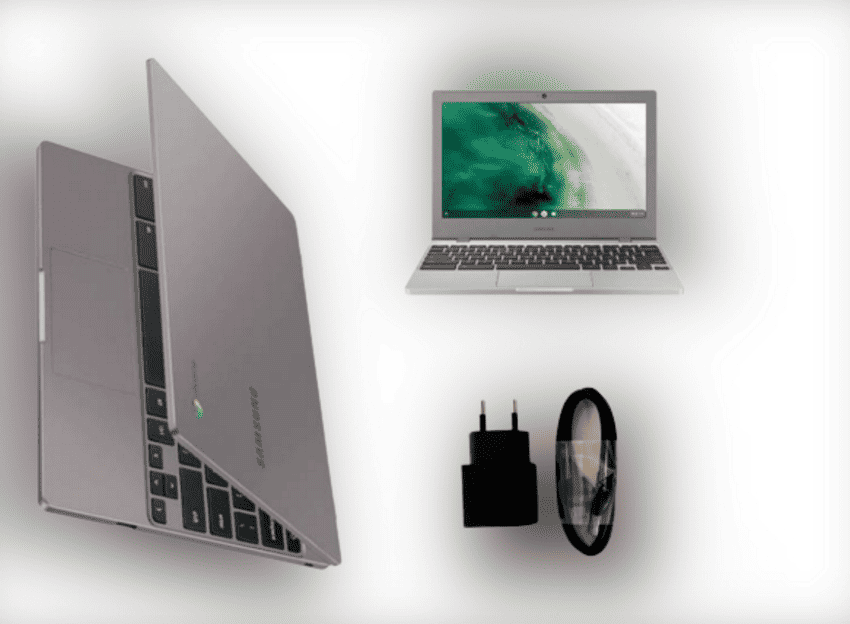
Ini mungkin masalah baterai, namun Anda perlu memastikan Chromebook tidak tersambung ke sumber listrik. Sebelum Anda mendalami dan membawa perangkat Anda ke bengkel, ada beberapa hal yang dapat Anda coba.
Berikan waktu untuk mengisi ulang.
Jika Chromebook benar-benar mati, Anda dapat mencoba mem-boot-nya dan menunggu beberapa menit untuk melihat apakah daya perangkat terisi. Terkadang, dia bahkan tidak punya tenaga untuk bangun. Berikan waktu 30 menit pada perangkat sebelum mencoba melakukan boot ulang. Jika baterai tidak mengisi daya saat tersambung ke stopkontak, coba stopkontak terdekat untuk melihat apakah masalahnya ada pada pengisi daya. Jika tidak, coba pasang di sumber listrik lain.
Bluetooth tidak akan terhubung.
Hal pertama yang perlu diperhatikan adalah tidak semua Chromebook dilengkapi dengan Bluetooth. Jadi periksa spesifikasi perangkat Anda dan pastikan memiliki bluetooth. Jika ikon muncul di menu pop-up saat Anda memilih jam sistem, simbol biru berarti komponen Bluetooth diaktifkan. Ikon abu-abu menunjukkan bahwa ini dinonaktifkan. Jika dinonaktifkan, klik ikon Bluetooth abu-abu.
Jika Anda mengalami masalah koneksi Bluetooth, Anda dapat memperbaikinya dengan mematikan dan menghidupkan fitur tersebut. Ini akan mengatur ulang koneksi. Jika semua kode Bluetooth digunakan, pastikan saja kode tersebut masih benar dan perangkat telah dipasangkan dengan benar. Jangan pernah lupa untuk memeriksa lokasi Anda. Bagaimanapun, hal-hal yang menghalangi jalan dan jarak dapat menyebabkan beberapa masalah komunikasi. Terkadang penyegaran cepat dapat memperbaiki keadaan tanpa terlalu membuat frustrasi.
Saya tidak bisa membuat printer saya berfungsi dengan Chromebook saya
Jika Anda telah menyambungkan printer ke Chromebook dan masih tidak berfungsi, Anda dapat mencoba beberapa perbaikan cepat untuk memperbaikinya:
- Buka pengaturan Chromebook Anda dan pastikan informasi printer Anda benar. Jika semuanya sudah benar, lanjutkan ke tip berikutnya.
- Hapus printer dari Chromebook Anda lalu tambahkan lagi.
- Firmware printer Anda juga harus diperbarui.
Ringkasan
Ini adalah beberapa masalah paling umum yang dapat terjadi pada pengguna Chromebook. Pastikan untuk memeriksa setiap langkah jika Anda mengalami masalah yang merusak pengalaman Anda. Chromebook untuk tugas produktivitas cepat dan…
Link Sumber: https://www.gizchina.com
Posting Komentar untuk "Google Chromebook: Masalah paling umum dan cara memperbaikinya"